一、Nginx简介
Nginx (engine x) 是一个高性能的HTTP和反向代理服务器,也是一个IMAP/POP3/SMTP服务器。Nginx是由伊戈尔·赛索耶夫为俄罗斯访问量第二的Rambler.ru 站点(俄文:Рамблер)开发的.
它也是一种轻量级的Web服务器,可以作为独立的服务器部署网站(类似Tomcat)。它高性能和低消耗内存的结构受到很多大公司青睐,如淘宝网站架设。
先下载直接去官网:
nginx: download![]() http://nginx.org/en/download.html
http://nginx.org/en/download.html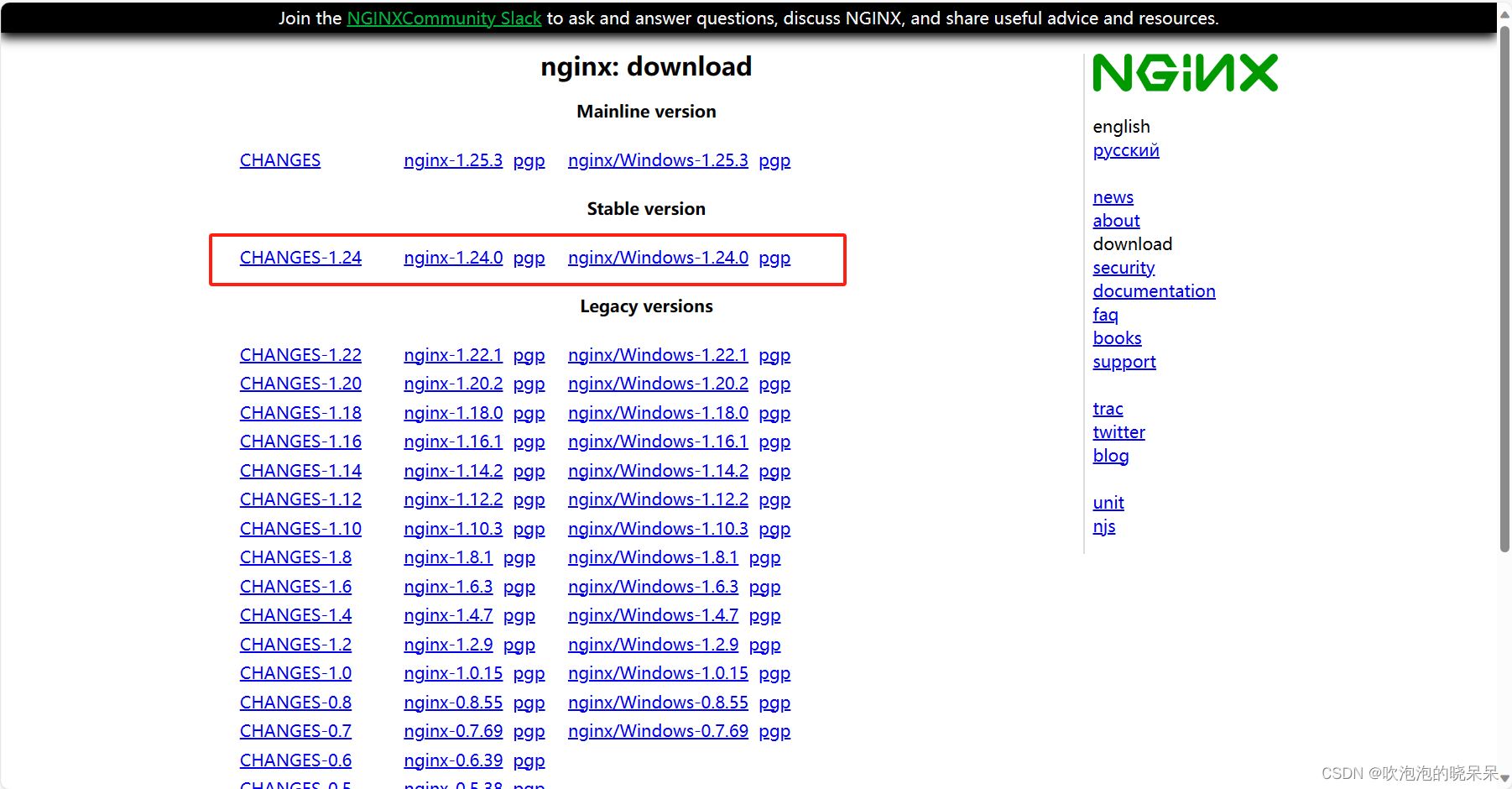
点击后就会下载,下载完成后开始安装,其实官网已经告诉了如何安装,右侧“documentation -> nginx windows”就有详细的说明,只是英文而已
下载解压后成这样的:
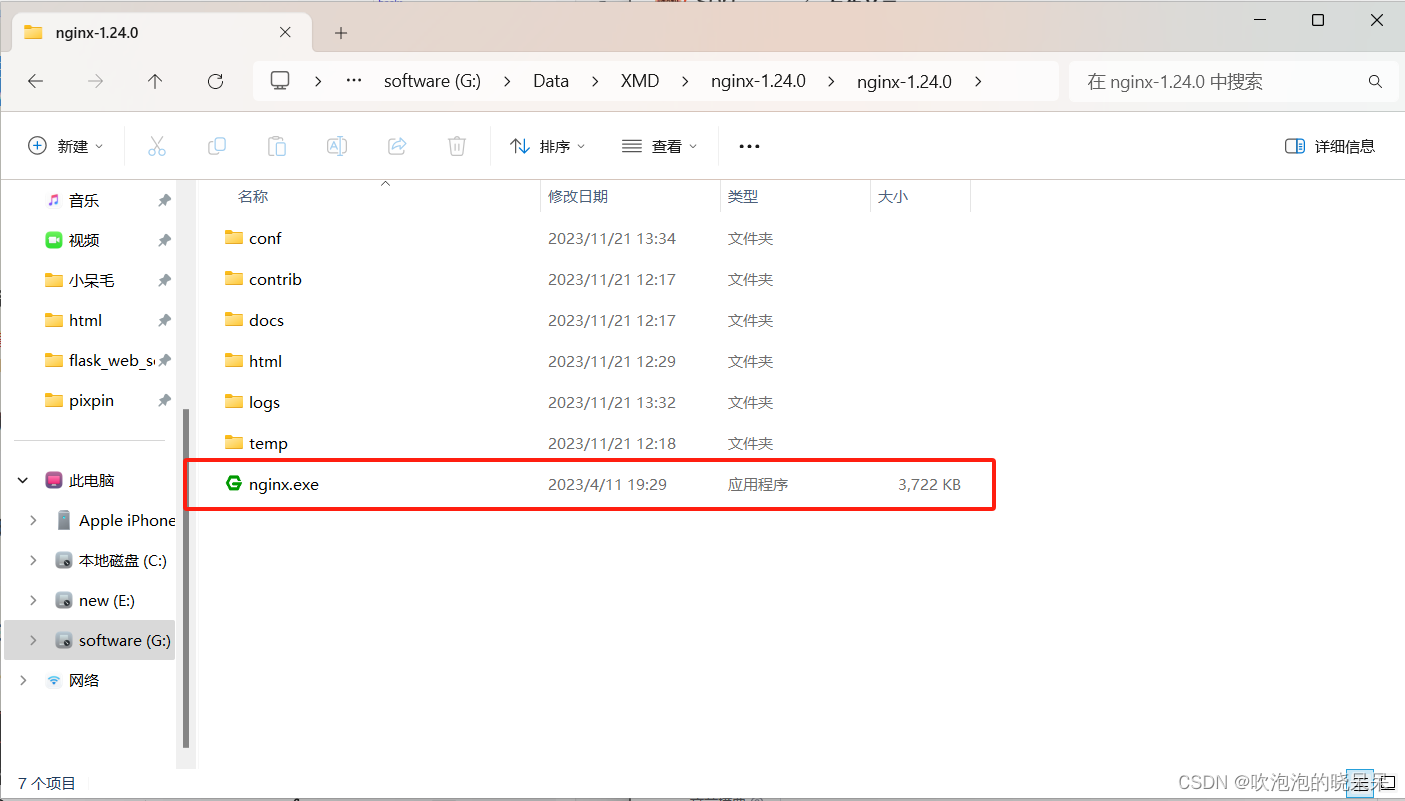
别动了!! !
二、安装部署
1、下载完成后,解压缩,运行cmd,使用命令进行操作,不要直接双击nginx.exe,不要直接双击nginx.exe,不要直接双击nginx.exe
配置没有修改之前不要运行
一定要在dos窗口启动,不要直接双击nginx.exe,这样会导致修改配置后重启、停止nginx无效,需要手动关闭任务管理器内的所有nginx进程,再启动才可以
2、使用命令到达nginx的加压缩后的目录
cd c:\nginx-1.15.2
3、启动nginx服务,启动时会一闪而过是正常的
start nginx
4、查看任务进程是否存在,dos或打开任务管理器都行
tasklist /fi "imagename eq nginx.exe"
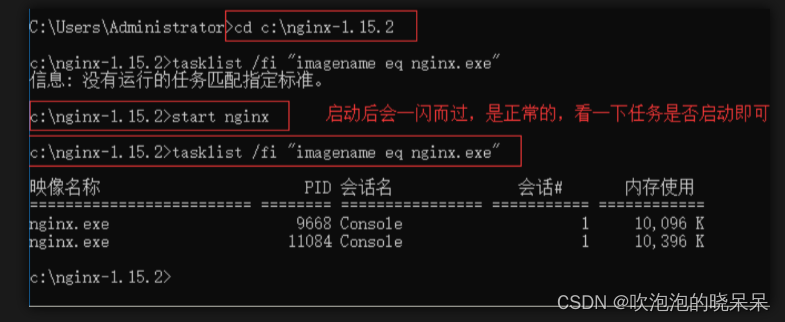
打开任务管理器在进程中看不到nginx.exe的进程(双击nginx.exe时会显示在这里),需要打开详细信息里面能看到隐藏的nginx.exe进程。
可以用快捷键win+x打开任务管理器。
如果都没有可能是启动报错了查看一下日志,在nginx目录中的logs文件夹下error.log是日志文件
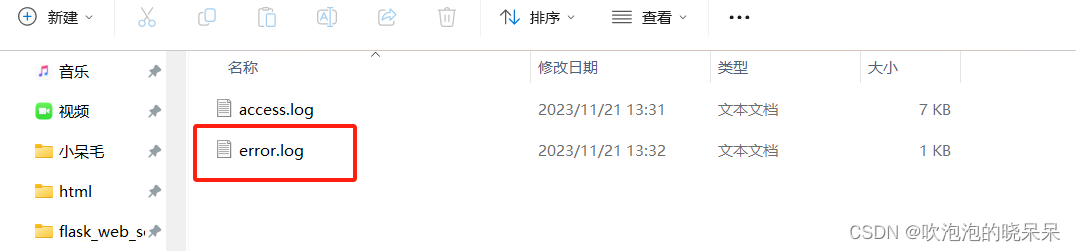
常见错误:
常见的错误:
(1)端口号被占用
(2)nginx文件夹路径含中文
其他错误就详细看log中的描述
5、修改配置文件,进入解压缩目录,直接文件夹点击进去即可,不需要从dos操作
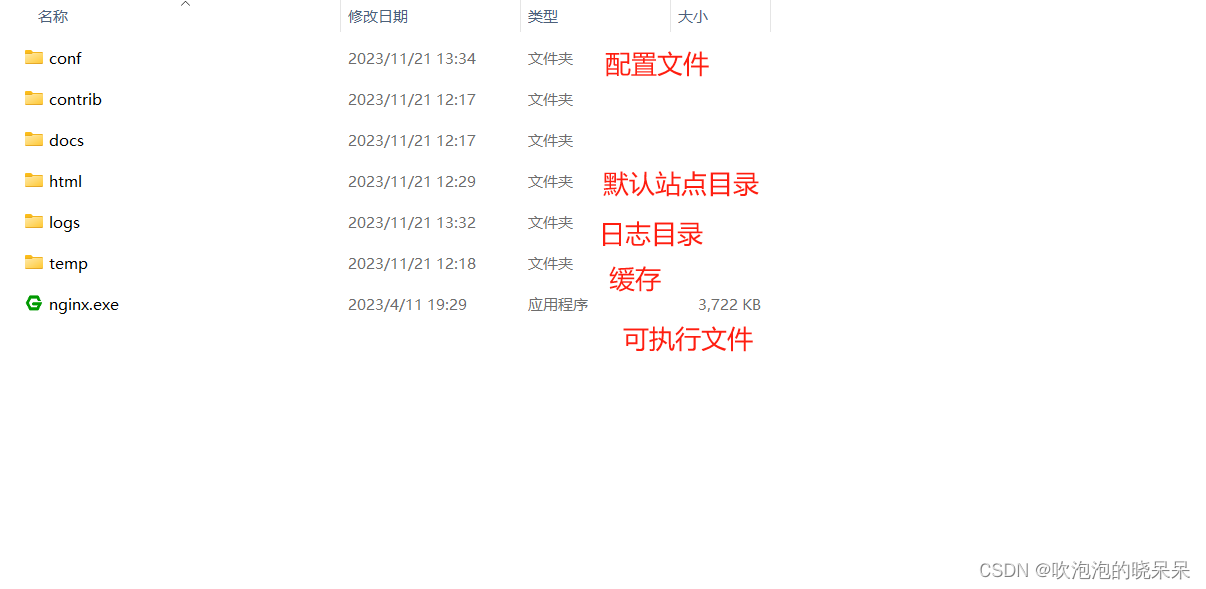
方法一:在conf目录下找到nginx.conf使用txt文本打开即可,找到server这个节点,修改端口号,如果有需求可以修改主页目录没有就不用修改 但是会可能出现编码问题
方法二
建议用:用pycharm打开,对他进修修改配置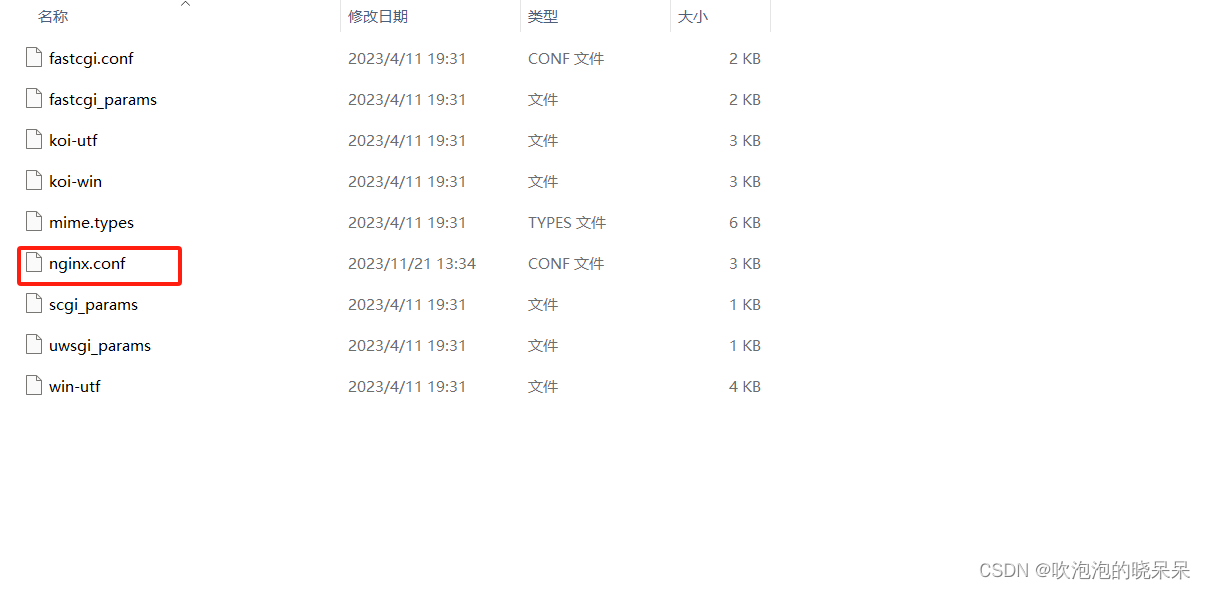
打开后我的是这个样子:
#user nobody;
worker_processes 1;
#error_log logs/error.log;
#error_log logs/error.log notice;
#error_log logs/error.log info;
#pid logs/nginx.pid;
events {
worker_connections 1024;
}
http {
include mime.types;
default_type application/octet-stream;
#log_format main '$remote_addr - $remote_user [$time_local] "$request" '
# '$status $body_bytes_sent "$http_referer" '
# '"$http_user_agent" "$http_x_forwarded_for"';
#access_log logs/access.log main;
sendfile on;
#tcp_nopush on;
#keepalive_timeout 0;
keepalive_timeout 65;
#gzip on;
server {
listen 8800;
server_name 192.168.31.100;
#charset koi8-r;
charset utf-8
#access_log logs/host.access.log main;
location / {
root html;
index index.html index.htm;
}
#error_page 404 /404.html;
# redirect server error pages to the static page /50x.html
#
error_page 500 502 503 504 /50x.html;
location = /50x.html {
root html;
}
# proxy the PHP scripts to Apache listening on 127.0.0.1:80
#
#location ~ \.php$ {
# proxy_pass http://127.0.0.1;
#}
# pass the PHP scripts to FastCGI server listening on 127.0.0.1:9000
#
#location ~ \.php$ {
# root html;
# fastcgi_pass 127.0.0.1:9000;
# fastcgi_index index.php;
# fastcgi_param SCRIPT_FILENAME /scripts$fastcgi_script_name;
# include fastcgi_params;
#}
# deny access to .htaccess files, if Apache's document root
# concurs with nginx's one
#
#location ~ /\.ht {
# deny all;
#}
}
# another virtual host using mix of IP-, name-, and port-based configuration
#
#server {
# listen 8000;
# listen somename:8080;
# server_name somename alias another.alias;
# location / {
# root html;
# index index.html index.htm;
# }
#}
# HTTPS server
#
#server {
# listen 443 ssl;
# server_name localhost;
# ssl_certificate cert.pem;
# ssl_certificate_key cert.key;
# ssl_session_cache shared:SSL:1m;
# ssl_session_timeout 5m;
# ssl_ciphers HIGH:!aNULL:!MD5;
# ssl_prefer_server_ciphers on;
# location / {
# root html;
# index index.html index.htm;
# }
#}
}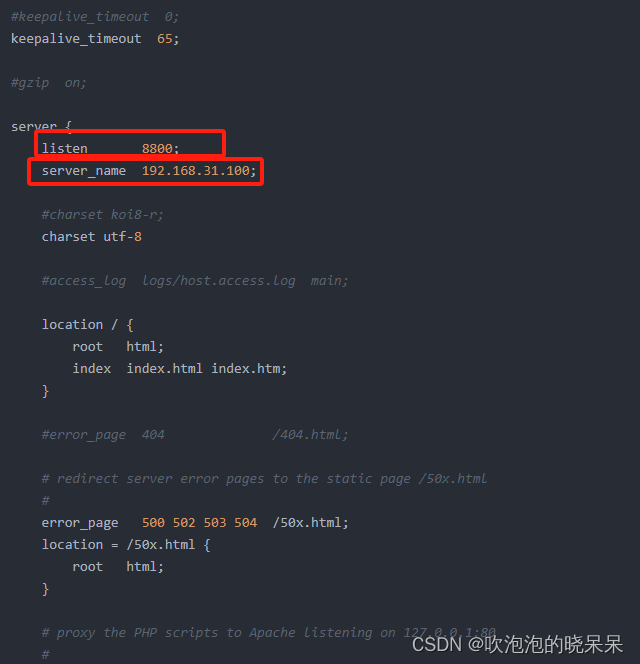
修改内容如下:
1.修改的是自己一个端口号,默认为80,一般是被占用的,所以要改,我这里改成8800
2.就是location默认先不变就是nginx文件解压路径下的html文件,索引的是index文件
3.server_name更改为自己的一个电脑的ipv4的地址 不更改的话只能在本机访问,别人访问不到,这就引出来一个问题,就是我们怎么把自己的ipv4的地址拿出来。
解决问题拿到自己的一个ip地址
打开终端界面:win+r-------->>cmd
输入:ipconfig/all
运行出来是这样的:
C:\Users\xiaodaidai>ipconfig/all
Windows IP 配置
主机名 . . . . . . . . . . . . . : DESKTOP-OGAIA6F
主 DNS 后缀 . . . . . . . . . . . :
节点类型 . . . . . . . . . . . . : 混合
IP 路由已启用 . . . . . . . . . . : 否
WINS 代理已启用 . . . . . . . . . : 否
以太网适配器 以太网:
媒体状态 . . . . . . . . . . . . : 媒体已断开连接
连接特定的 DNS 后缀 . . . . . . . :
描述. . . . . . . . . . . . . . . : Realtek PCIe GbE Family Controller
物理地址. . . . . . . . . . . . . : 90-2E-16-4C-CC-0D
DHCP 已启用 . . . . . . . . . . . : 是
自动配置已启用. . . . . . . . . . : 是
无线局域网适配器 本地连接* 9:
媒体状态 . . . . . . . . . . . . : 媒体已断开连接
连接特定的 DNS 后缀 . . . . . . . :
描述. . . . . . . . . . . . . . . : Microsoft Wi-Fi Direct Virtual Adapter
物理地址. . . . . . . . . . . . . : CE-6B-1E-8C-EC-AF
DHCP 已启用 . . . . . . . . . . . : 是
自动配置已启用. . . . . . . . . . : 是
无线局域网适配器 本地连接* 11:
媒体状态 . . . . . . . . . . . . : 媒体已断开连接
连接特定的 DNS 后缀 . . . . . . . :
描述. . . . . . . . . . . . . . . : Microsoft Wi-Fi Direct Virtual Adapter #3
物理地址. . . . . . . . . . . . . : CE-6B-1E-8C-EC-BF
DHCP 已启用 . . . . . . . . . . . : 是
自动配置已启用. . . . . . . . . . : 是
以太网适配器 VMware Network Adapter VMnet1:
连接特定的 DNS 后缀 . . . . . . . :
描述. . . . . . . . . . . . . . . : VMware Virtual Ethernet Adapter for VMnet1
物理地址. . . . . . . . . . . . . : 00-50-56-C0-00-01
DHCP 已启用 . . . . . . . . . . . : 否
自动配置已启用. . . . . . . . . . : 是
本地链接 IPv6 地址. . . . . . . . : fe80::cbdb:6d87:c9e2:9426%8(首选)
IPv4 地址 . . . . . . . . . . . . : 192.168.129.1(首选)
子网掩码 . . . . . . . . . . . . : 255.255.255.0
默认网关. . . . . . . . . . . . . :
DHCPv6 IAID . . . . . . . . . . . : 67129430
DHCPv6 客户端 DUID . . . . . . . : 00-01-00-01-2C-E2-B3-83-90-2E-16-4C-CC-0D
TCPIP 上的 NetBIOS . . . . . . . : 已启用
以太网适配器 VMware Network Adapter VMnet8:
连接特定的 DNS 后缀 . . . . . . . :
描述. . . . . . . . . . . . . . . : VMware Virtual Ethernet Adapter for VMnet8
物理地址. . . . . . . . . . . . . : 00-50-56-C0-00-08
DHCP 已启用 . . . . . . . . . . . : 否
自动配置已启用. . . . . . . . . . : 是
本地链接 IPv6 地址. . . . . . . . : fe80::6124:a3d1:e0d9:8b43%9(首选)
IPv4 地址 . . . . . . . . . . . . : 192.168.88.1(首选)
子网掩码 . . . . . . . . . . . . : 255.255.255.0
默认网关. . . . . . . . . . . . . :
DHCPv6 IAID . . . . . . . . . . . : 218124374
DHCPv6 客户端 DUID . . . . . . . : 00-01-00-01-2C-E2-B3-83-90-2E-16-4C-CC-0D
TCPIP 上的 NetBIOS . . . . . . . : 已启用
无线局域网适配器 WLAN:
连接特定的 DNS 后缀 . . . . . . . :
描述. . . . . . . . . . . . . . . : MediaTek Wi-Fi 6 MT7921 Wireless LAN Card
物理地址. . . . . . . . . . . . . : CC-6B-1E-8C-EC-EF
DHCP 已启用 . . . . . . . . . . . : 是
自动配置已启用. . . . . . . . . . : 是
本地链接 IPv6 地址. . . . . . . . : fe80::ff9a:5a04:1d45:8b35%14(首选)
IPv4 地址 . . . . . . . . . . . . : 192.168.31.100(首选)
子网掩码 . . . . . . . . . . . . : 255.255.255.0
获得租约的时间 . . . . . . . . . : 2023年11月21日 13:24:52
租约过期的时间 . . . . . . . . . : 2023年11月22日 1:24:52
默认网关. . . . . . . . . . . . . : 192.168.31.1
DHCP 服务器 . . . . . . . . . . . : 192.168.31.1
DHCPv6 IAID . . . . . . . . . . . : 416049950
DHCPv6 客户端 DUID . . . . . . . : 00-01-00-01-2C-E2-B3-83-90-2E-16-4C-CC-0D
DNS 服务器 . . . . . . . . . . . : 192.168.31.1
TCPIP 上的 NetBIOS . . . . . . . : 已启用
以太网适配器 蓝牙网络连接:
媒体状态 . . . . . . . . . . . . : 媒体已断开连接
连接特定的 DNS 后缀 . . . . . . . :
描述. . . . . . . . . . . . . . . : Bluetooth Device (Personal Area Network)
物理地址. . . . . . . . . . . . . : CC-6B-1E-8C-EC-F0
DHCP 已启用 . . . . . . . . . . . : 是
自动配置已启用. . . . . . . . . . : 是
找到正在连接网络的ipv4地址: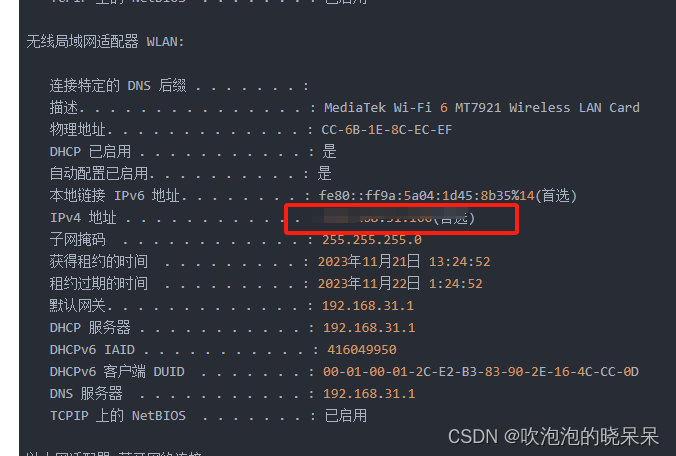
我的是:192.168.31.100
修改完成后保存,使用以下命令检查一下配置文件是否正确,后面是nginx.conf文件的路径,successful就说明正确了
终端路径目录要到达:G:\Data\XMD\nginx-1.24.0\nginx-1.24.0 就是你自个解压的那个目录,因为只有那个目录有exe可执行文件,否则你就要配置他的一个环境。先不忙配置环境,我知道你很急,但是先别急,先这样做:

nginx -t -c G:\Data\XMD\nginx-1.24.0\nginx-1.24.0\conf\nginx.confG:\Data\XMD\nginx-1.24.0\nginx-1.24.0\conf\nginx.conf是你自己的路径不是我的
如果程序没启动就直接start nginx启动,如果已经启动了就使用以下命令重新加载配置文件并重启
nginx -s reload
最后输入自己的ip:8800就欧克,比如说我的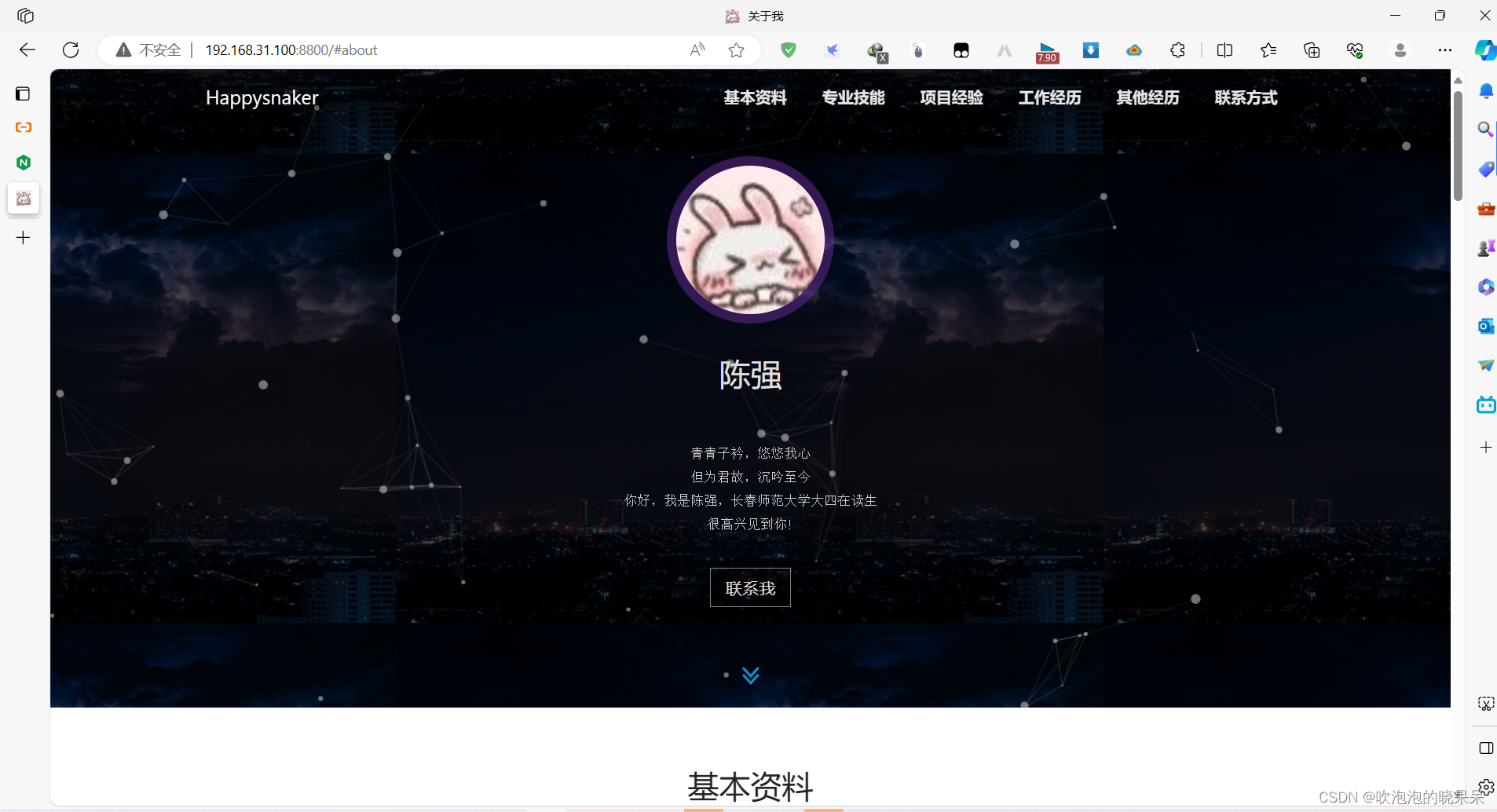
没事我会回来修改的大家加油





















 1818
1818











 被折叠的 条评论
为什么被折叠?
被折叠的 条评论
为什么被折叠?








